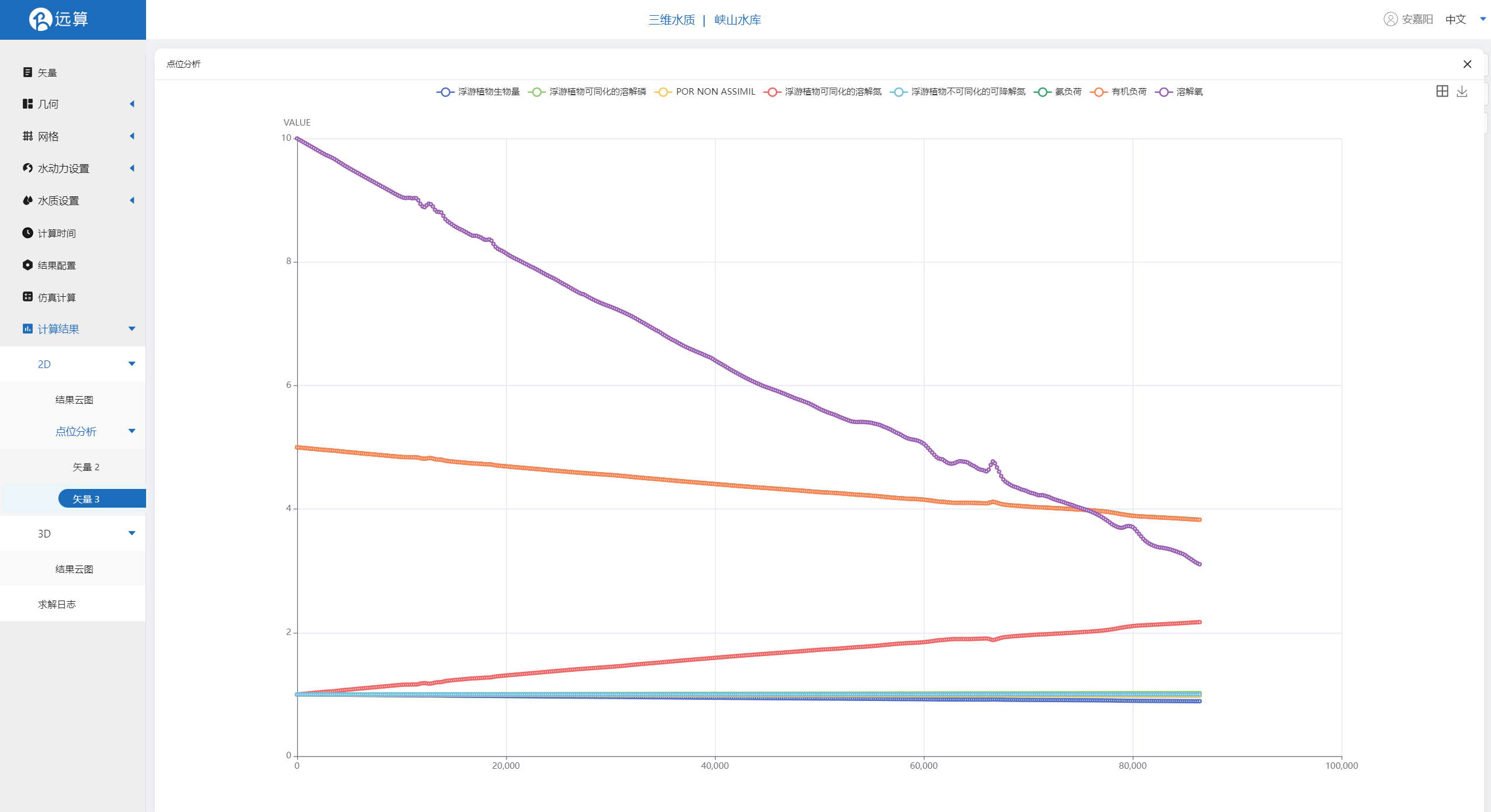案例7 - 峡山水库富营养化仿真预演
1. 案例介绍
本案例体验利用CAE365三维水质模块,搭建峡山水库的仿真模型,进行水体富营养化仿真预演。
2. 操作说明
2.1 矢量数据
将研究区域的坐标系设置为3857,拖入湖泊矢量文件,保存。
利用标点工具,在感兴趣的地方标点并命名保存。
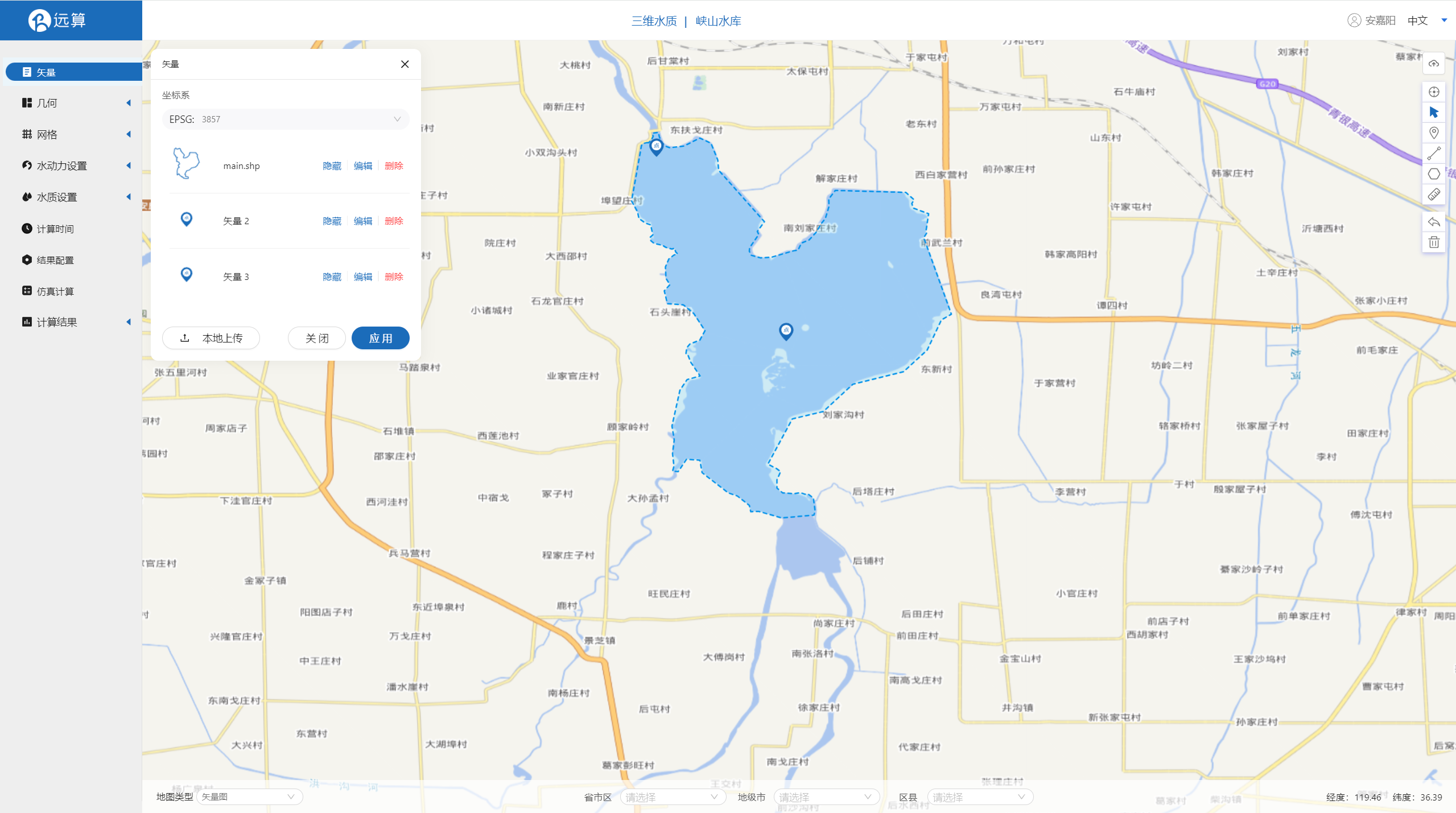
2.2 生成几何
点击几何,点击生成几何,在弹出的窗口中主网格轮廓选择为峡山水库,点击生成几何。
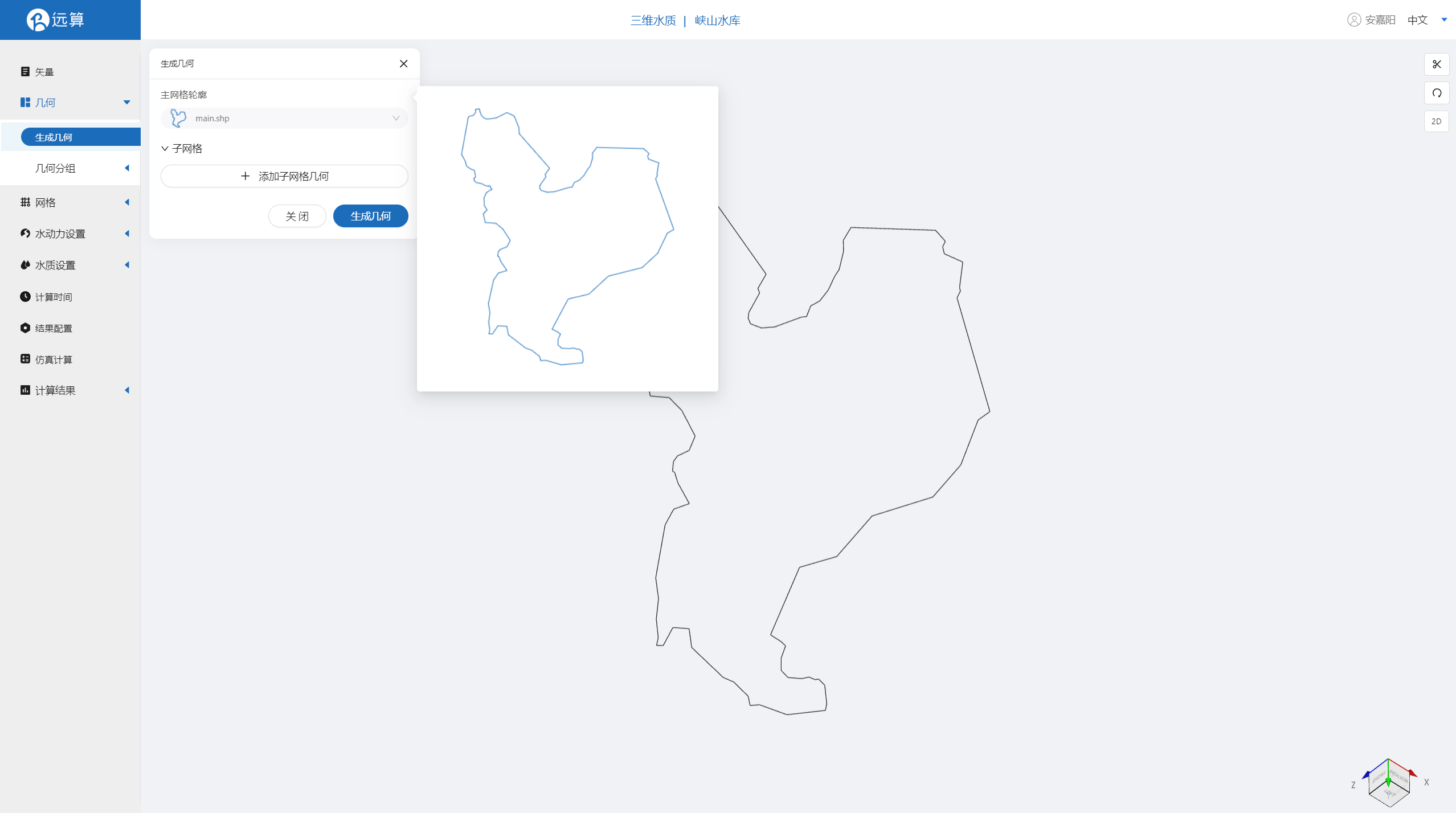 点击【几何分组】,点击【添加】,即可添加分组。在选择线段分组时,用鼠标靠近想要选中的线段,被靠近的线段会变成绿色,点击后该线段被选中并变成红色。
选择如下位置的线段,将分组命名为【in】,点击应用。
点击【几何分组】,点击【添加】,即可添加分组。在选择线段分组时,用鼠标靠近想要选中的线段,被靠近的线段会变成绿色,点击后该线段被选中并变成红色。
选择如下位置的线段,将分组命名为【in】,点击应用。
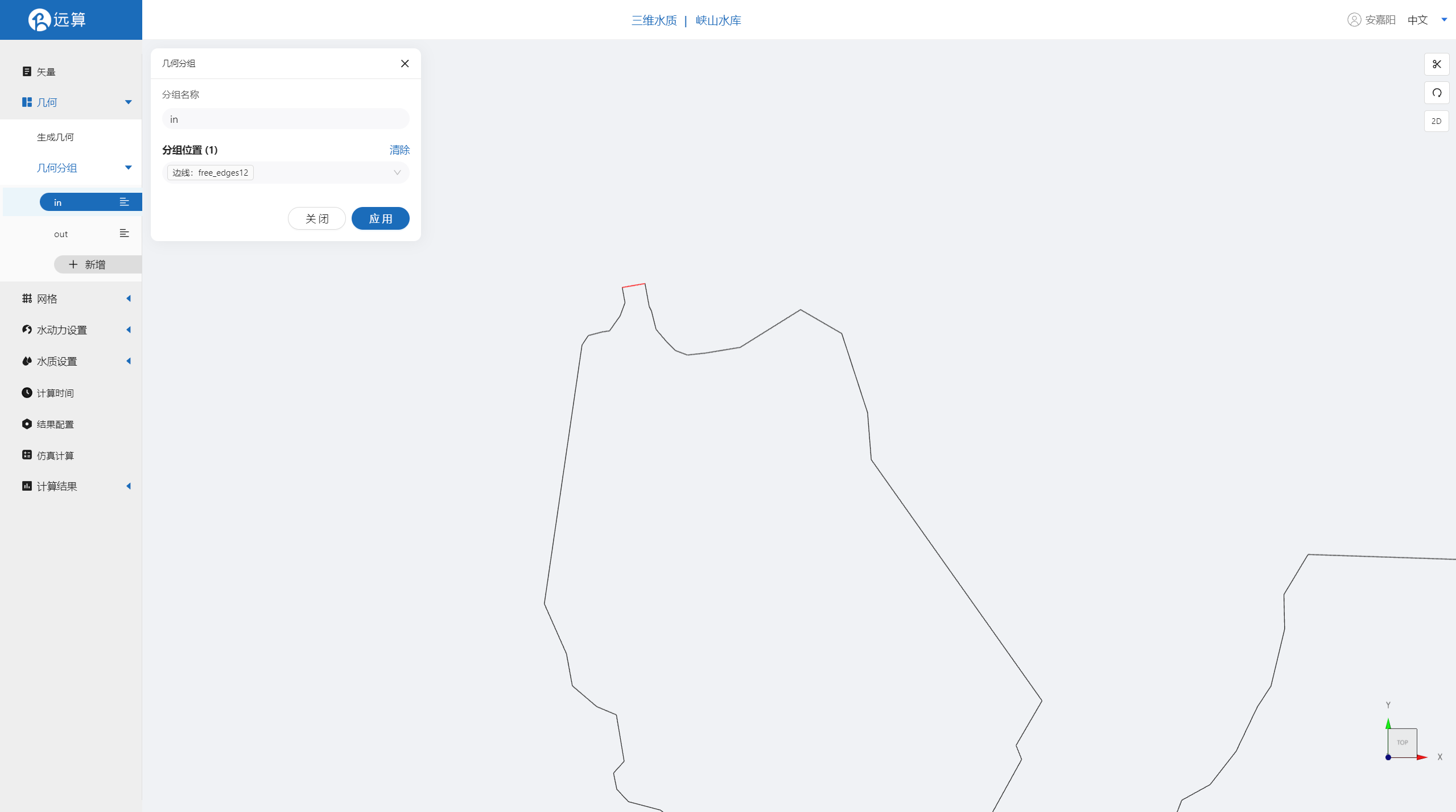
选择如下位置的线段,将分组命名为【out】,点击应用。
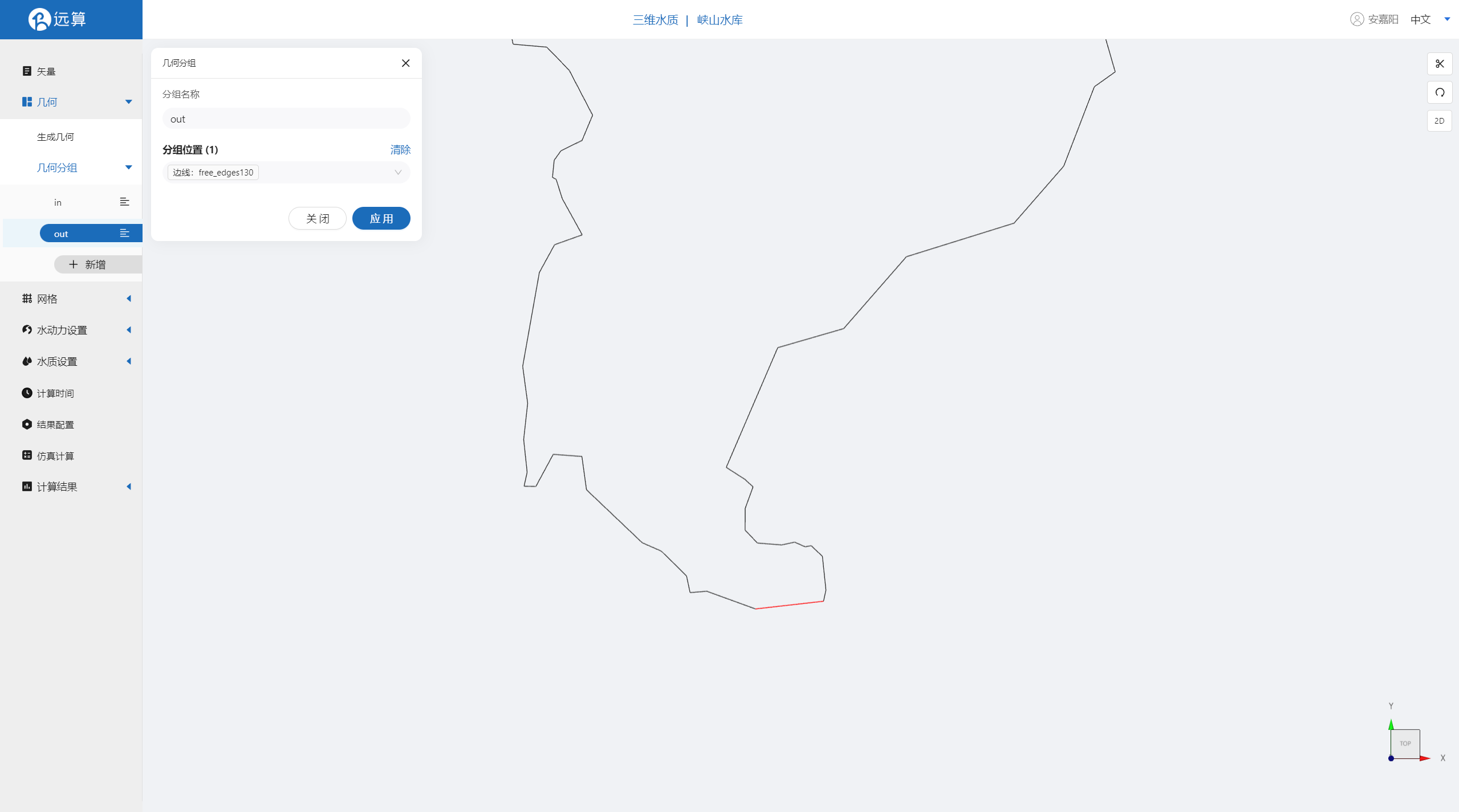
2.3 配置网格
2.3.1 生成网格
点击网格,点击生成网格,在弹出的窗口中配置主网格和子网格的尺寸,可参考图中尺寸,保存。配置完成后点击生成网格,稍等片刻后,可以看到图中生成了网格。
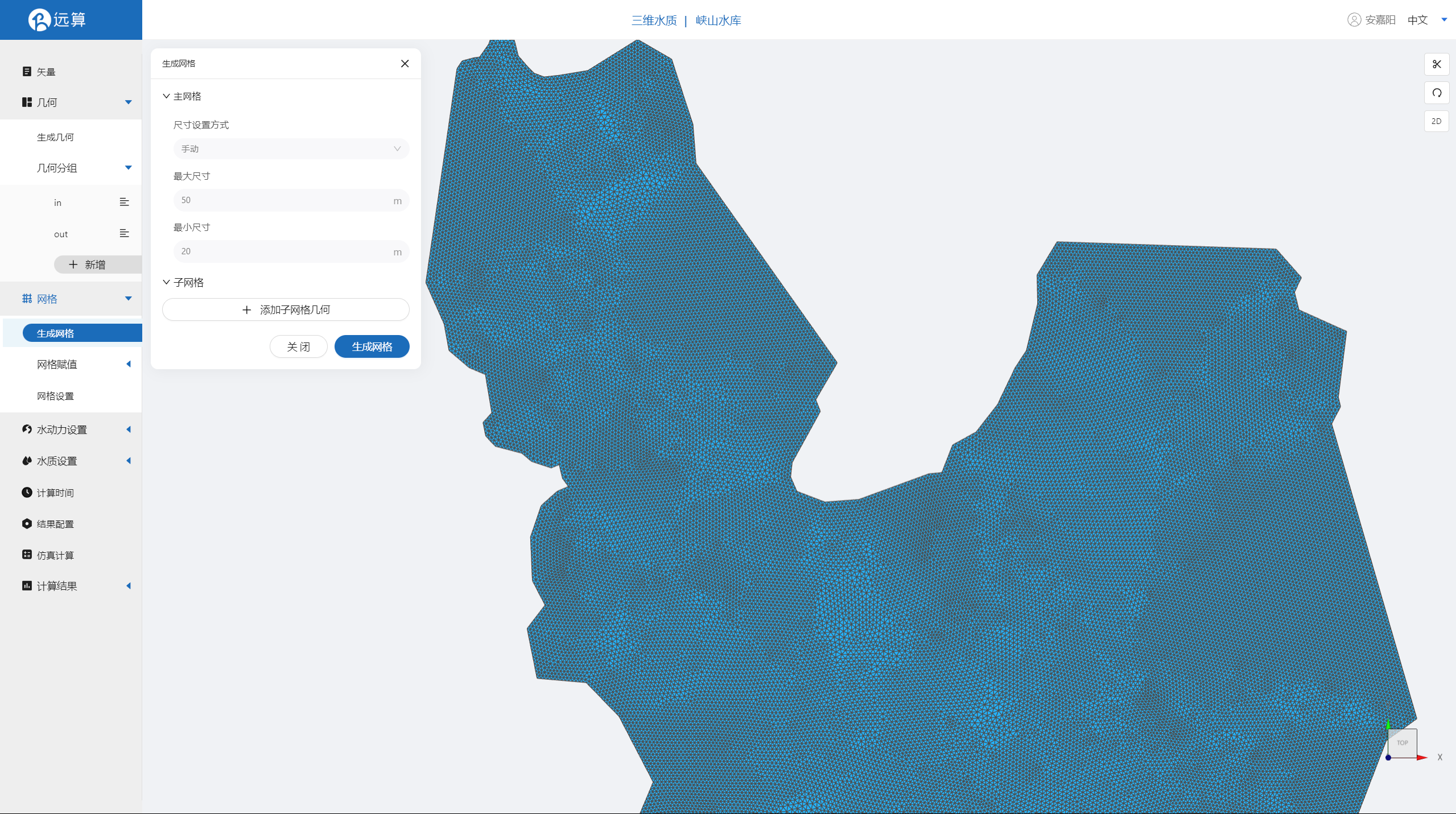 接下来对网格进行地形赋值。
接下来对网格进行地形赋值。
- 择赋值类型:高程
- 范围:选择 峡山水库区域
- 赋值边距:1m
- 数值类型: TIF/XYZ-value型数据
- 中国城市高程数据库: 山东省潍坊市
- 点击确定
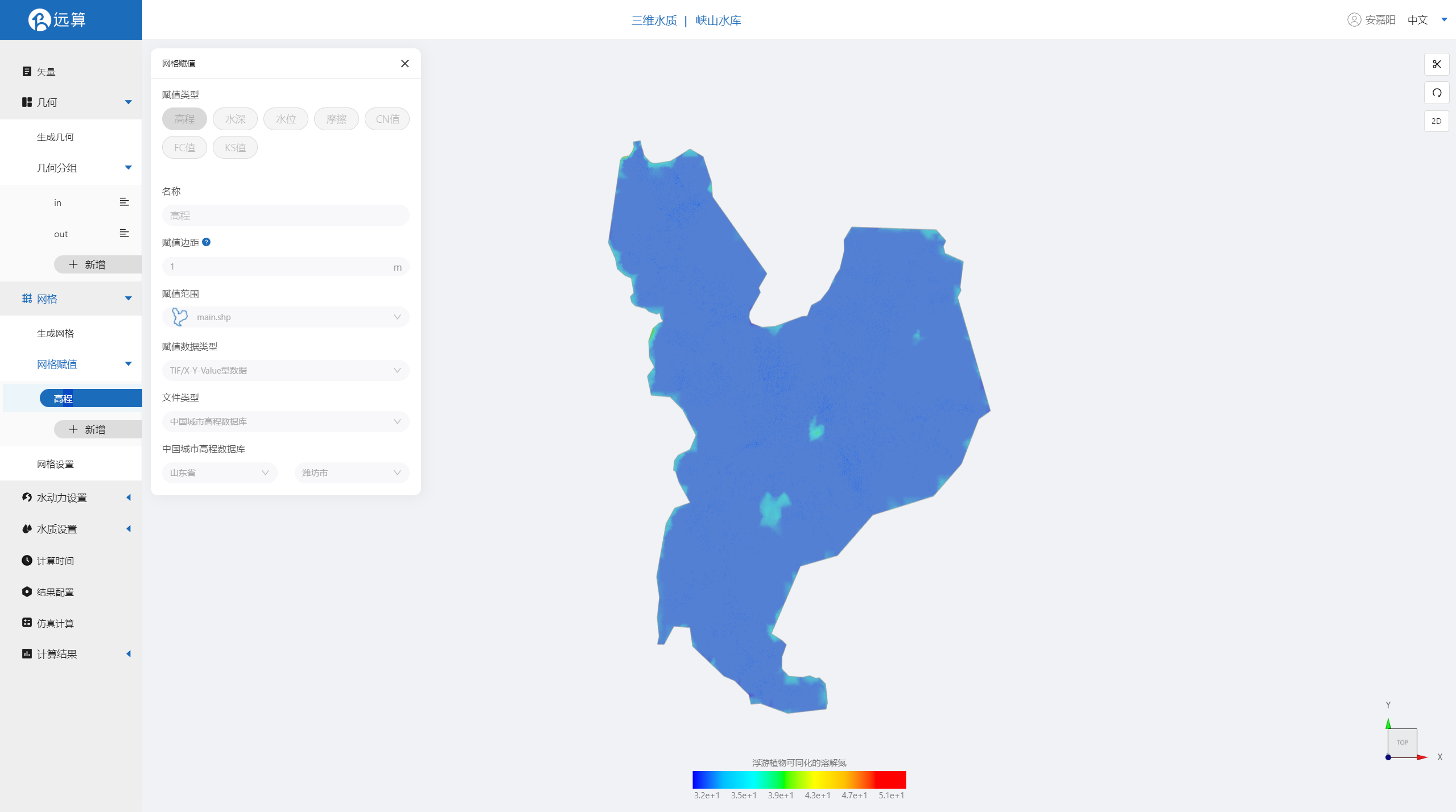
2.3.2 网格设置
点击网格设置,将网络层数设置为5层。
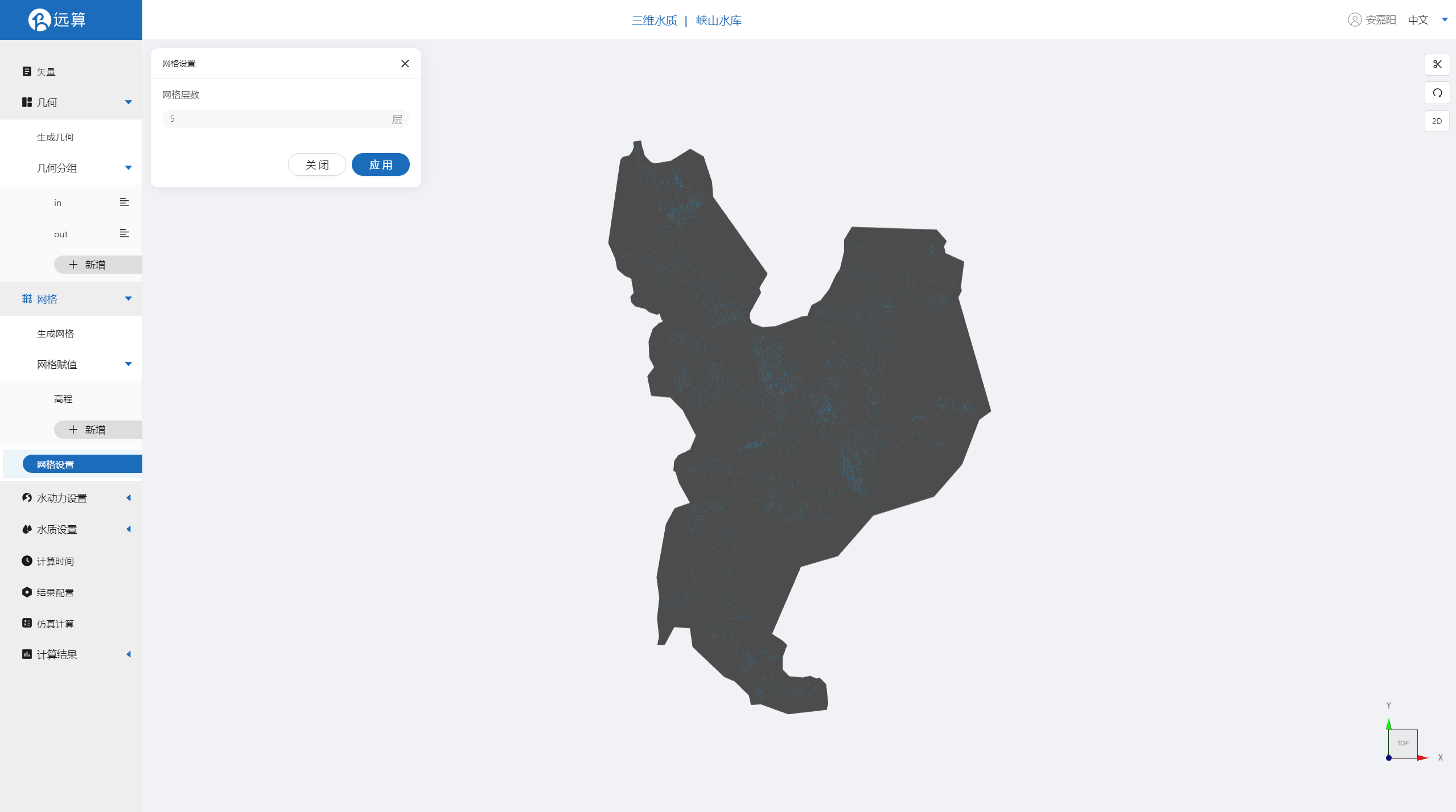
2.4水动力模型参数
点击模型菜单。
2.4.1 初始条件
点击初始条件,设置模型初始条件,我们选择均匀初始场,设定常数水位为40m。
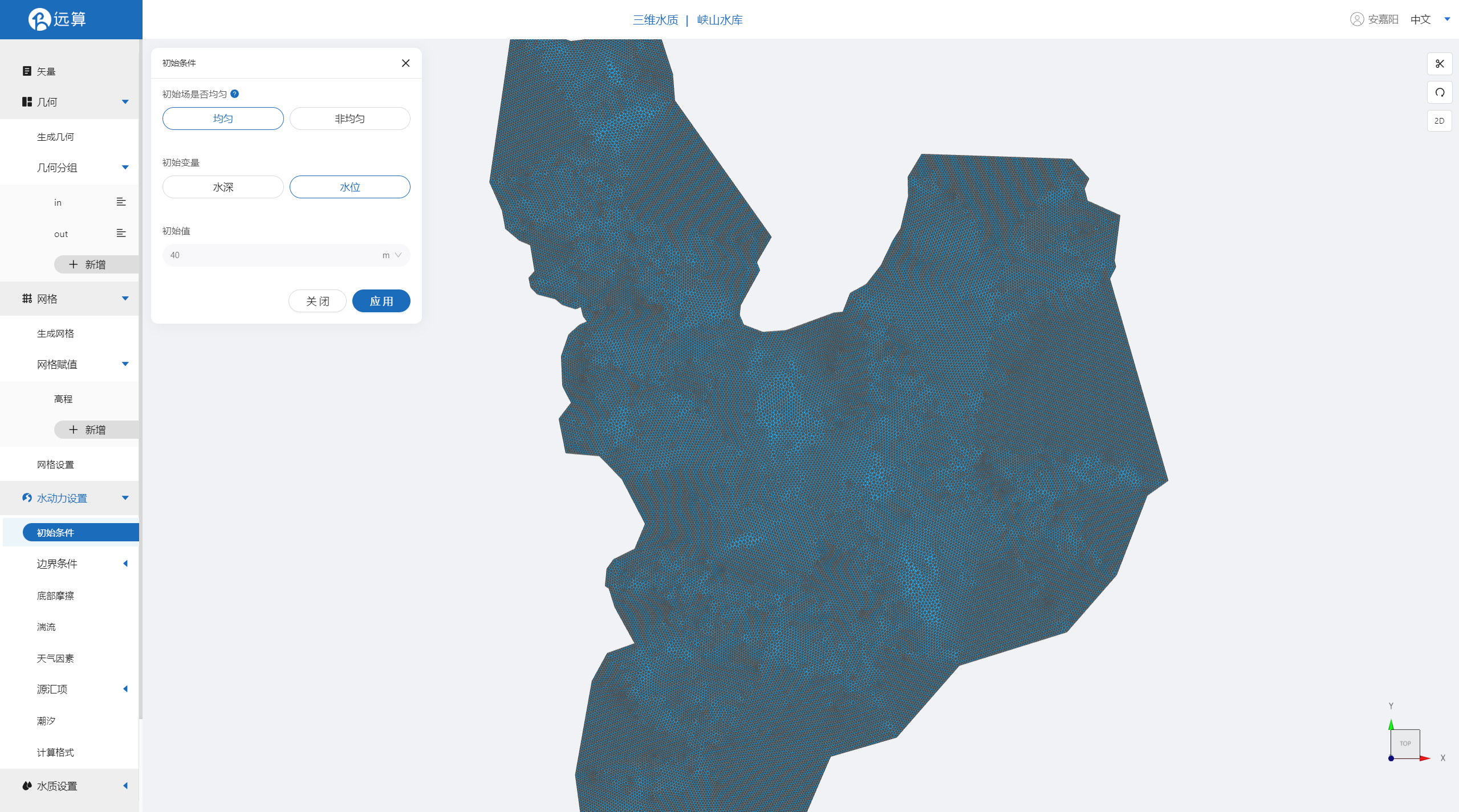
2.4.2 边界条件
对于边界条件,设定【in】为流量边界,流量为5000m³/s。
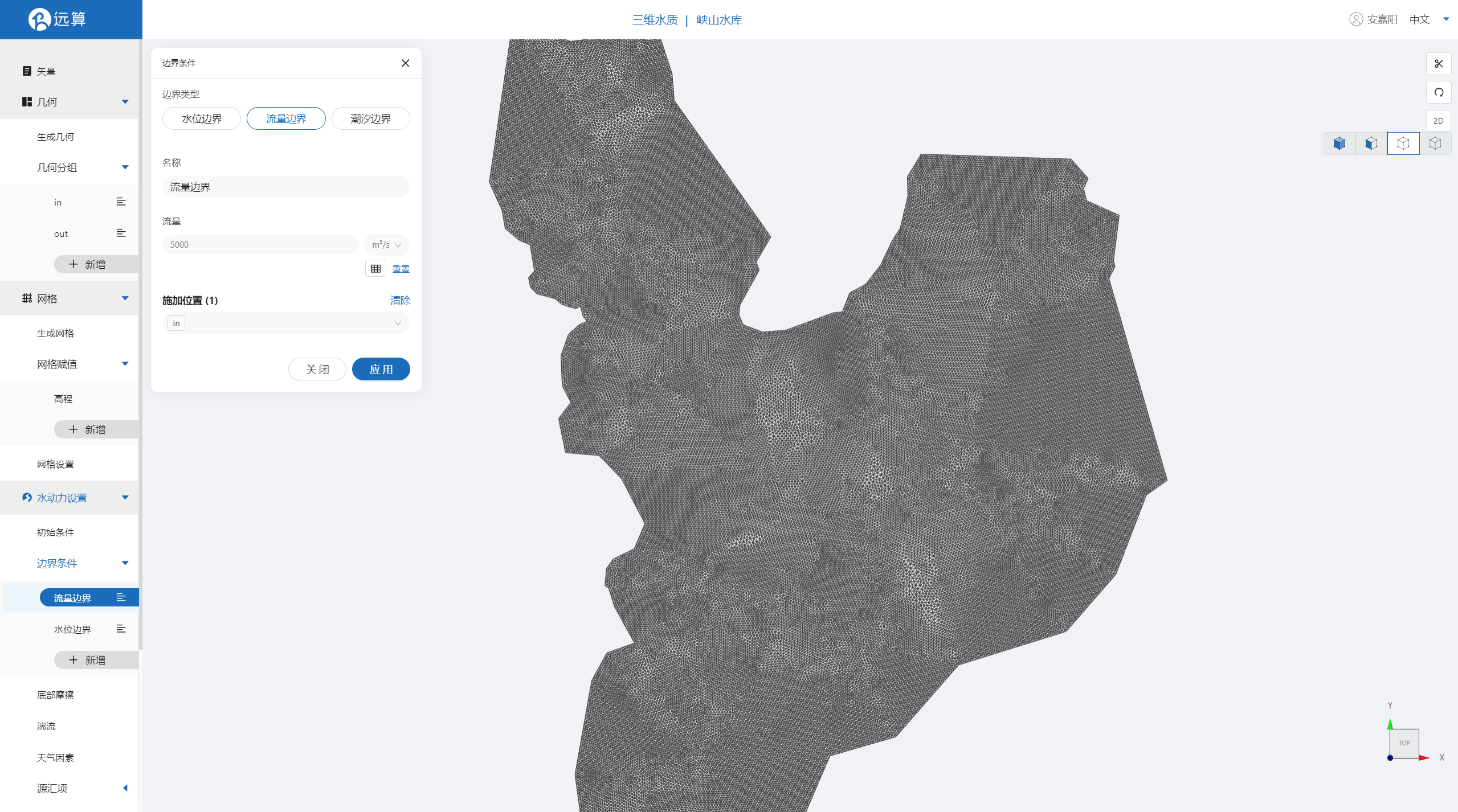
设定【out】为水位边界,水位为40m。
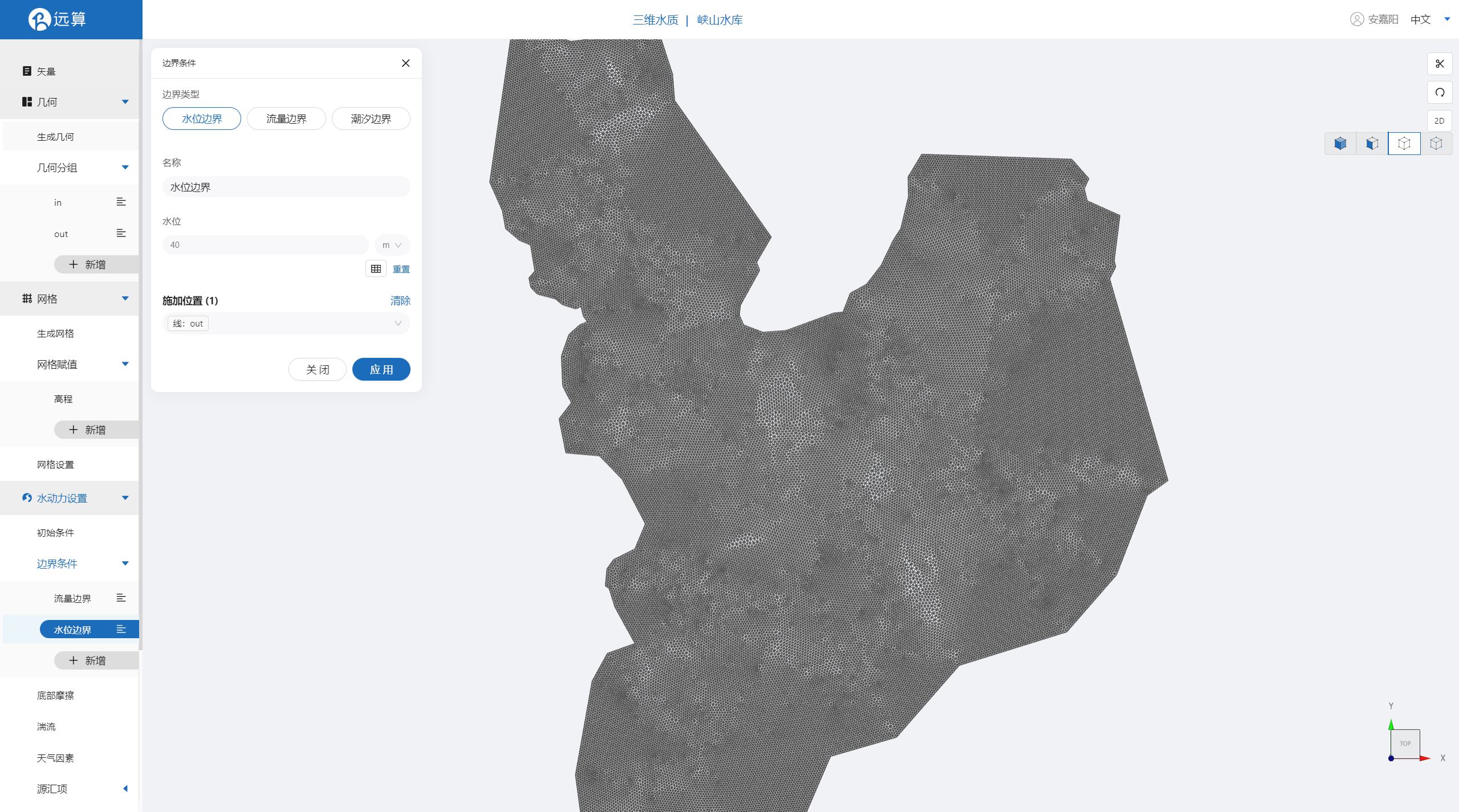
2.4.3 底部摩擦
设置模型的底部为均匀的摩擦系数0.01(曼宁系数)。
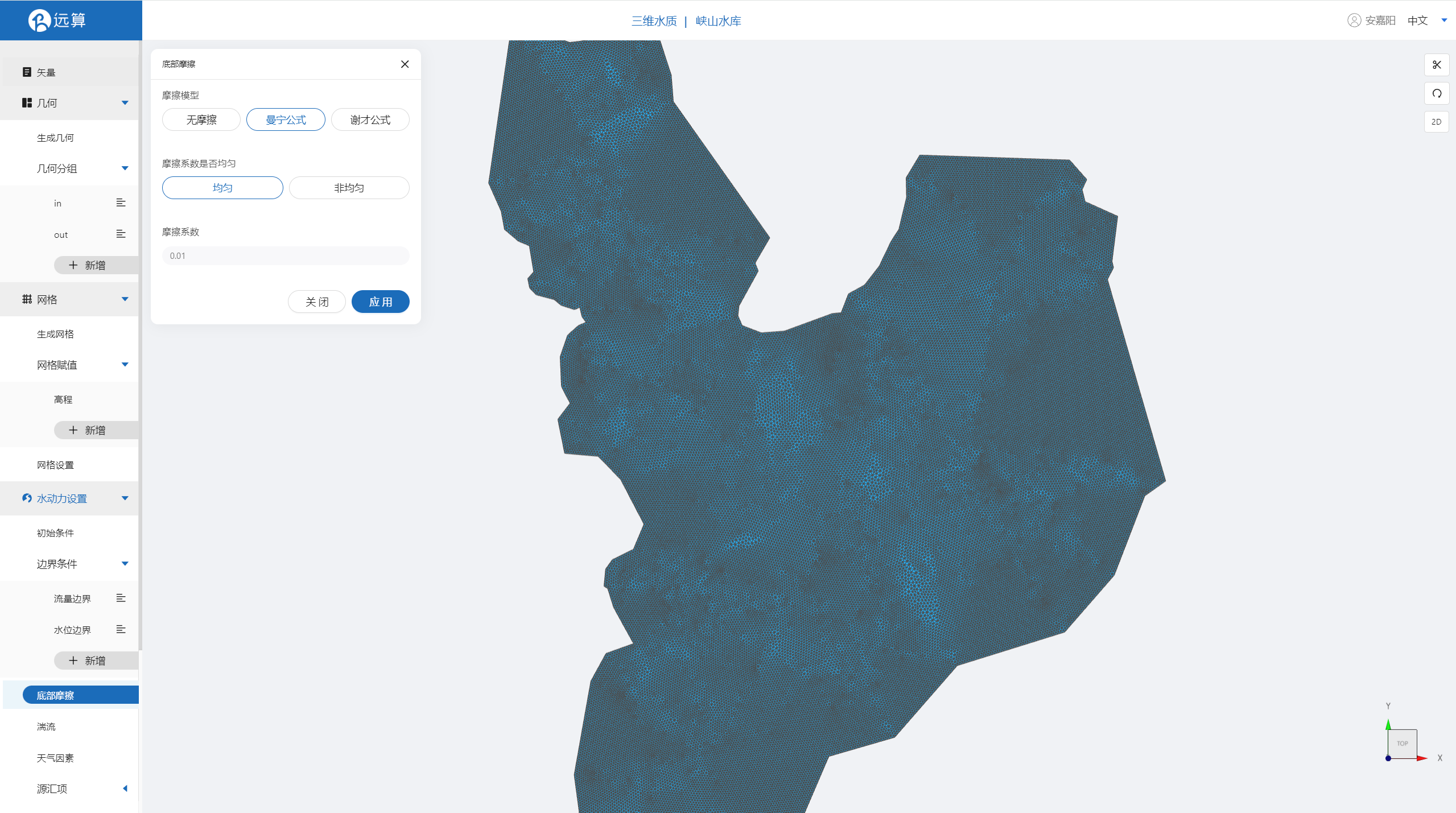
其余模型参数设置保持默认即可。
3. 水质设置
3.1 水质模块选择
点击水质模块选择,不启用代表水质模块不被激活,只进行水动力计算。在本案例中,选择激活水质子模块:富营养化模块。
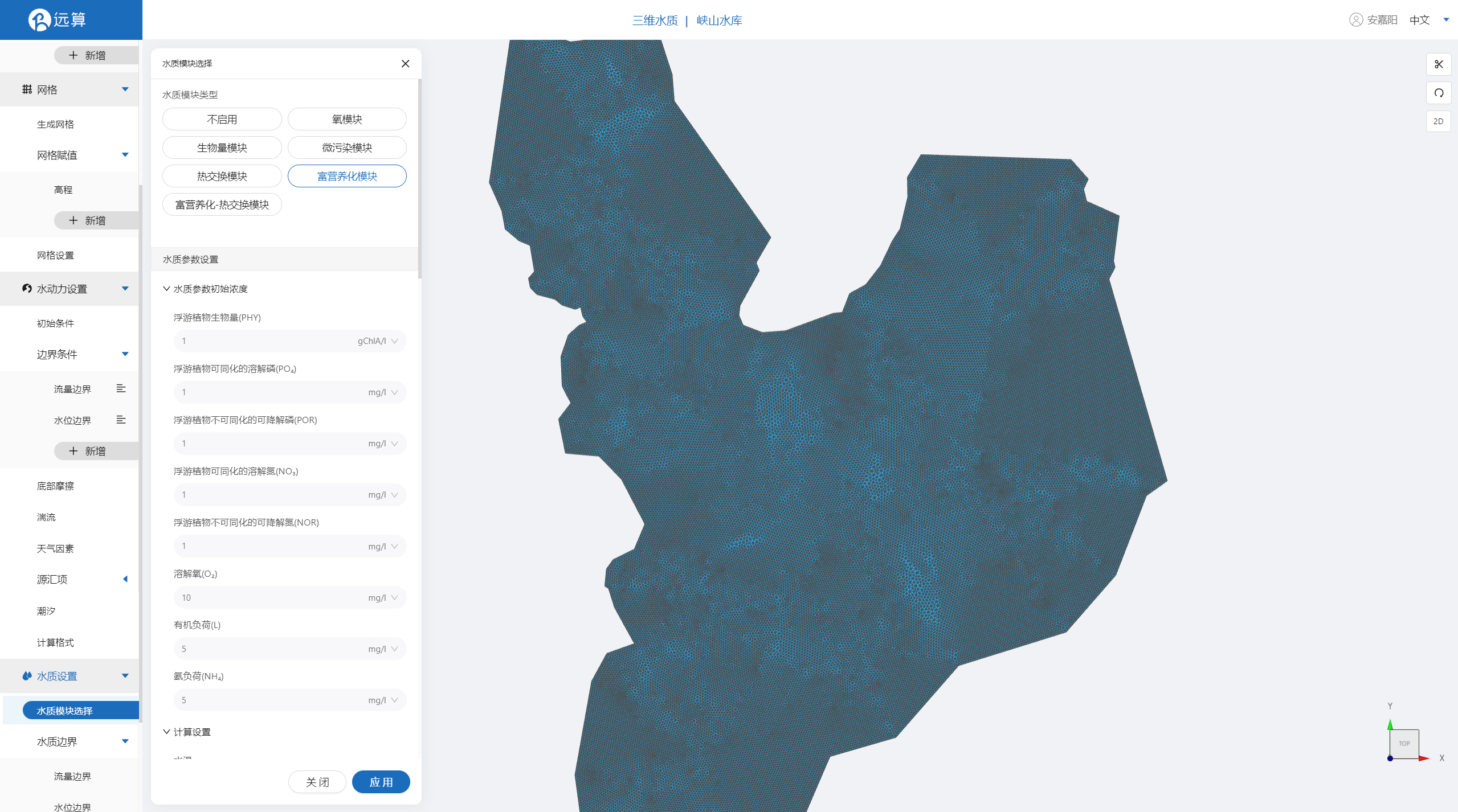
激活富营养化模块后,需要进行富营养化模块的水质参数设置。
3.2 水质参数设置
生物量模块有诸多参数水质参数,参数具体设置见下图,用户可以根据实际情况进行设置。
- 浮游植物生物量(PHY):1
- 浮游植物可同化的溶解磷(PO4):1
- 浮游植物不可同化的可降解磷(POR):1
- 浮游植物可同化的溶解氮(NO3):1
- 浮游植物不可同化的可降解氮(NOR):1
- 溶解氧(O2):10
- 有机负荷(L):5
- 氨负荷(NH4):5
- 水温:15
- 20C时的最大藻类生长率:2
其他参数保持默认即可
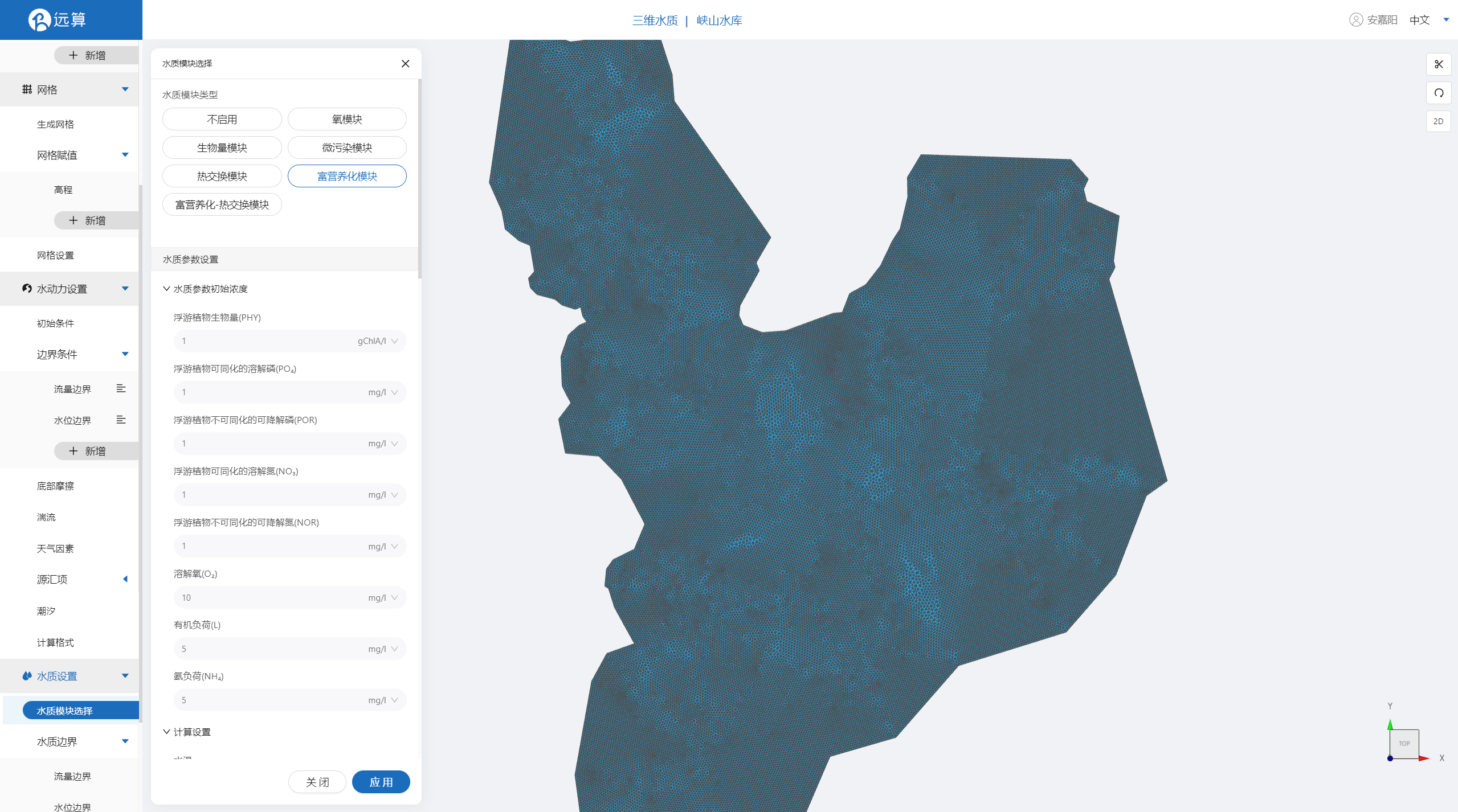
3.3 水质边界设置
水质边界设置,两个边界均设置为参数自由计算
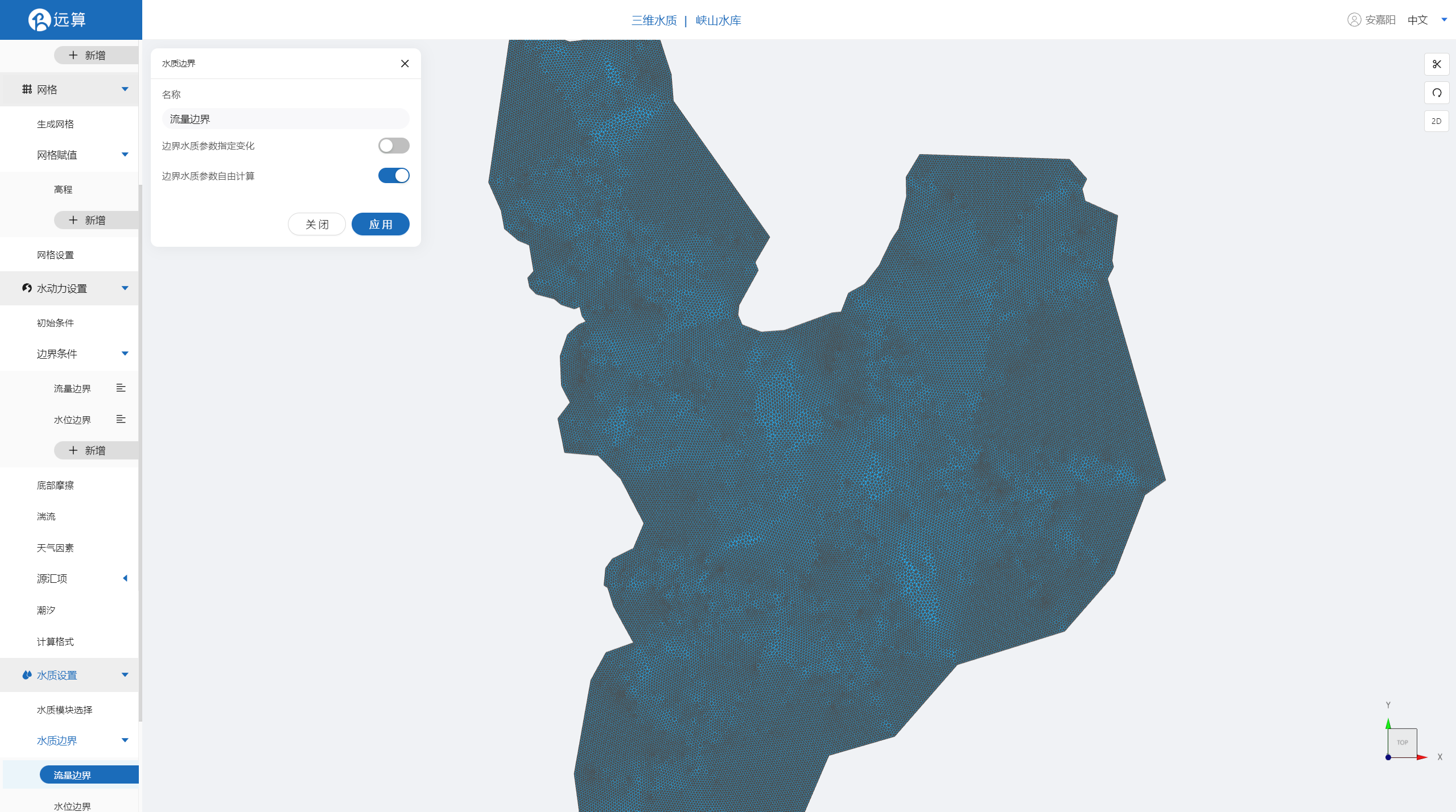
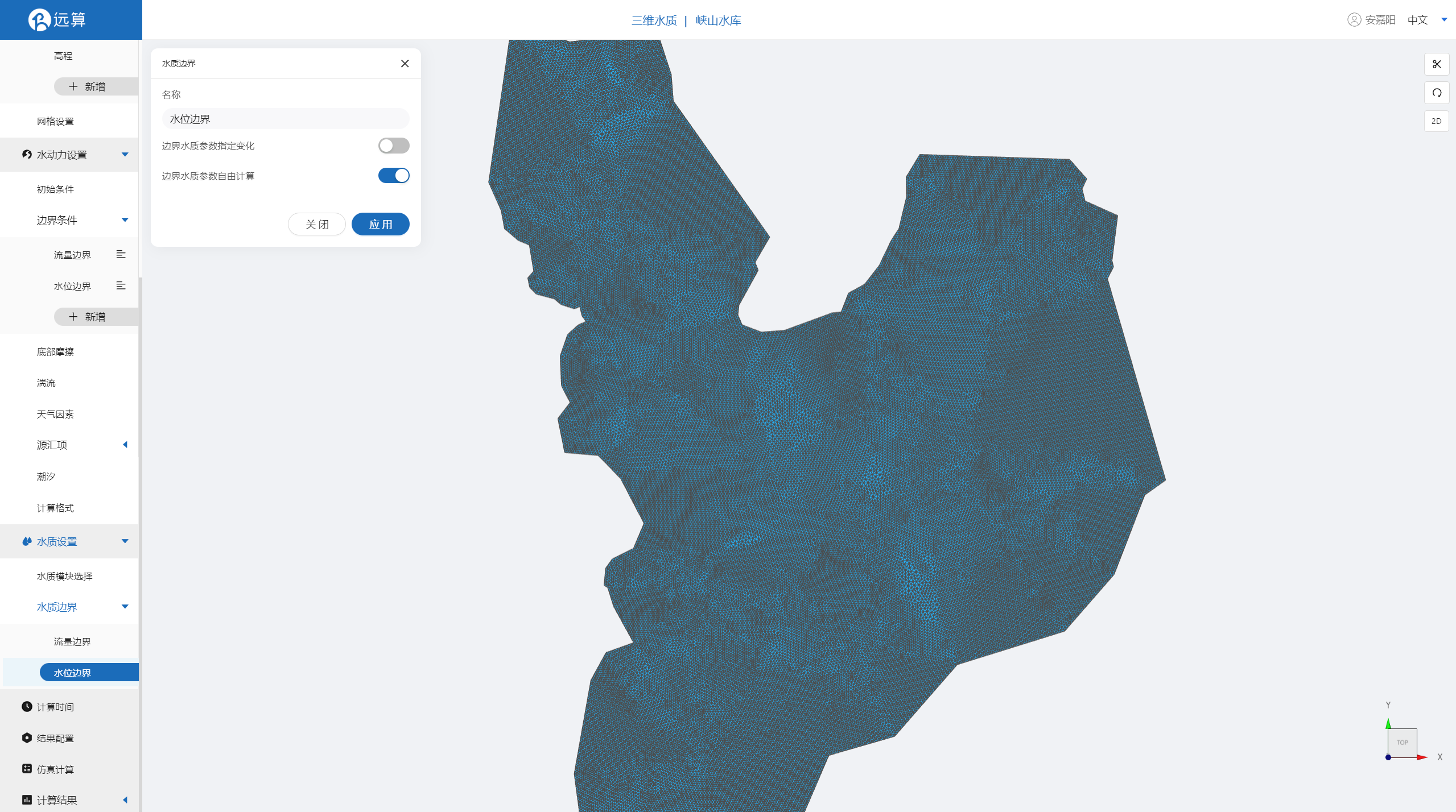
4 计算时间
在计算时间选项卡中设置计算步长和计算时间。为了保证计算稳定,时间步长设置为10s,模拟总时间为3小时,即10800s。
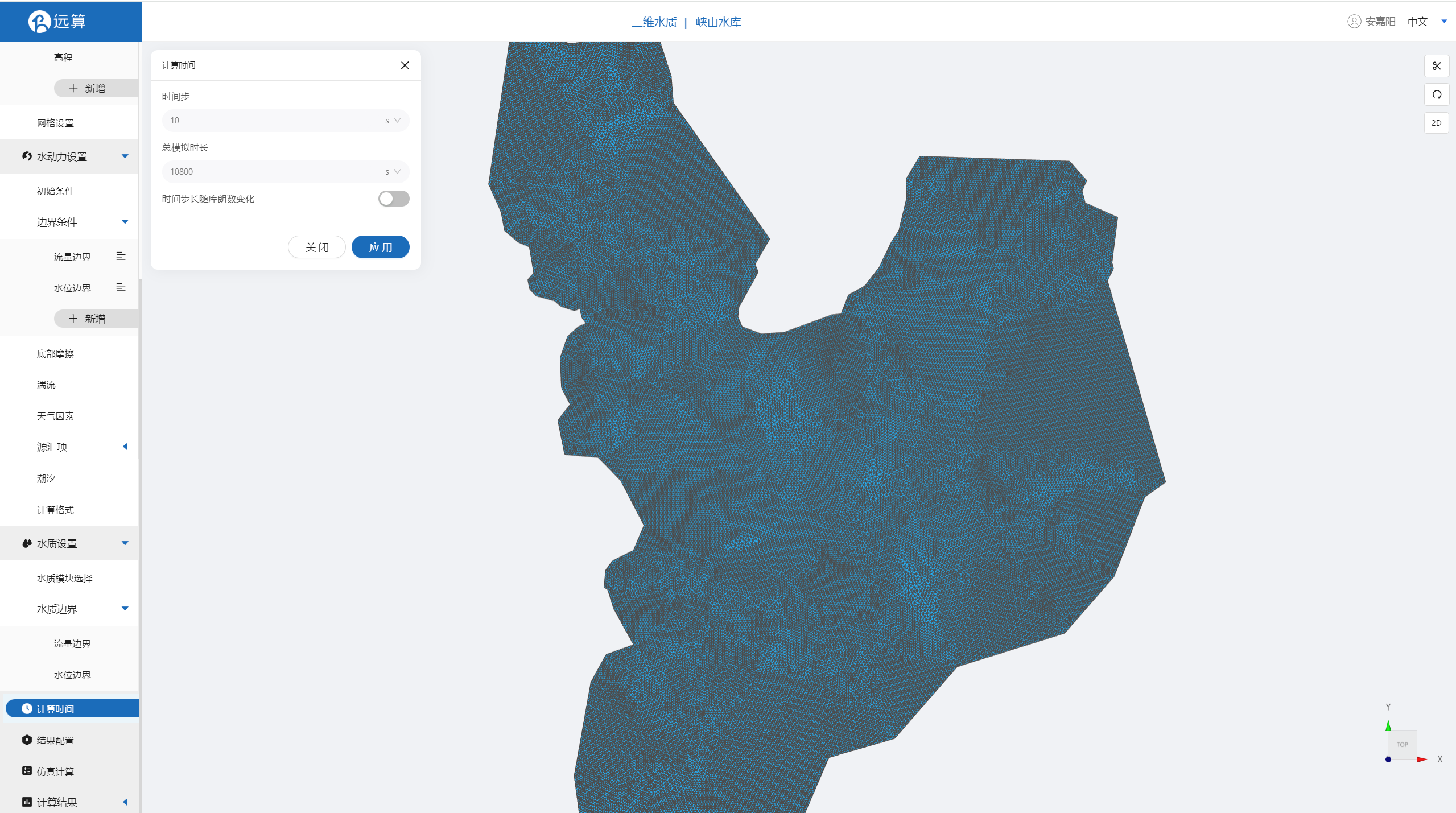
5 结果配置
在结果配置界面可以勾选示踪物。并设定结果输出频率为20时间步/帧,即每200秒输出一个结果。
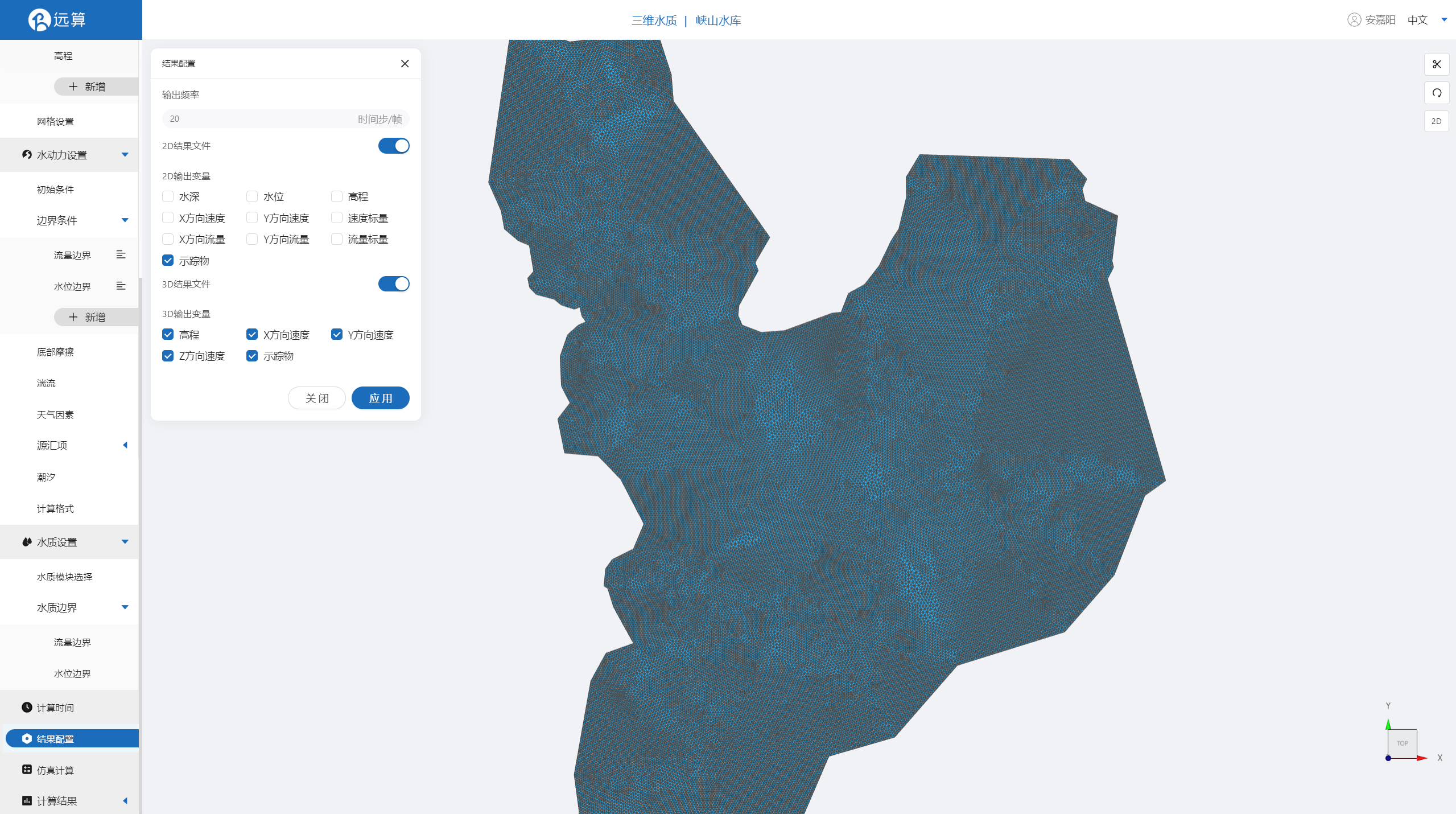
6 仿真计算
全部配置完成后,点击仿真计算菜单,选择16核数,点击开始计算。
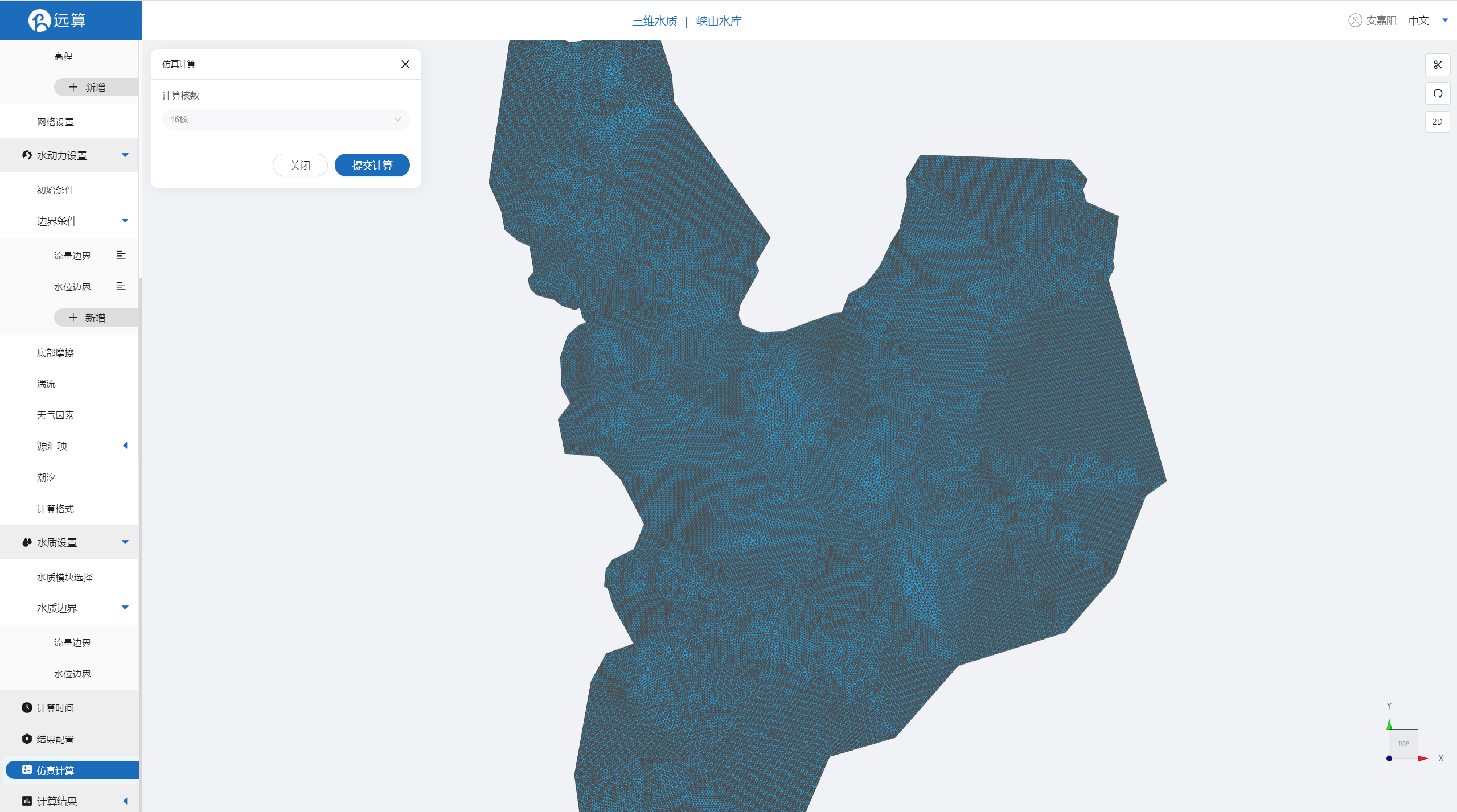
7 结果展示
点击3D结果云图,点击标量拉伸,点击确定。
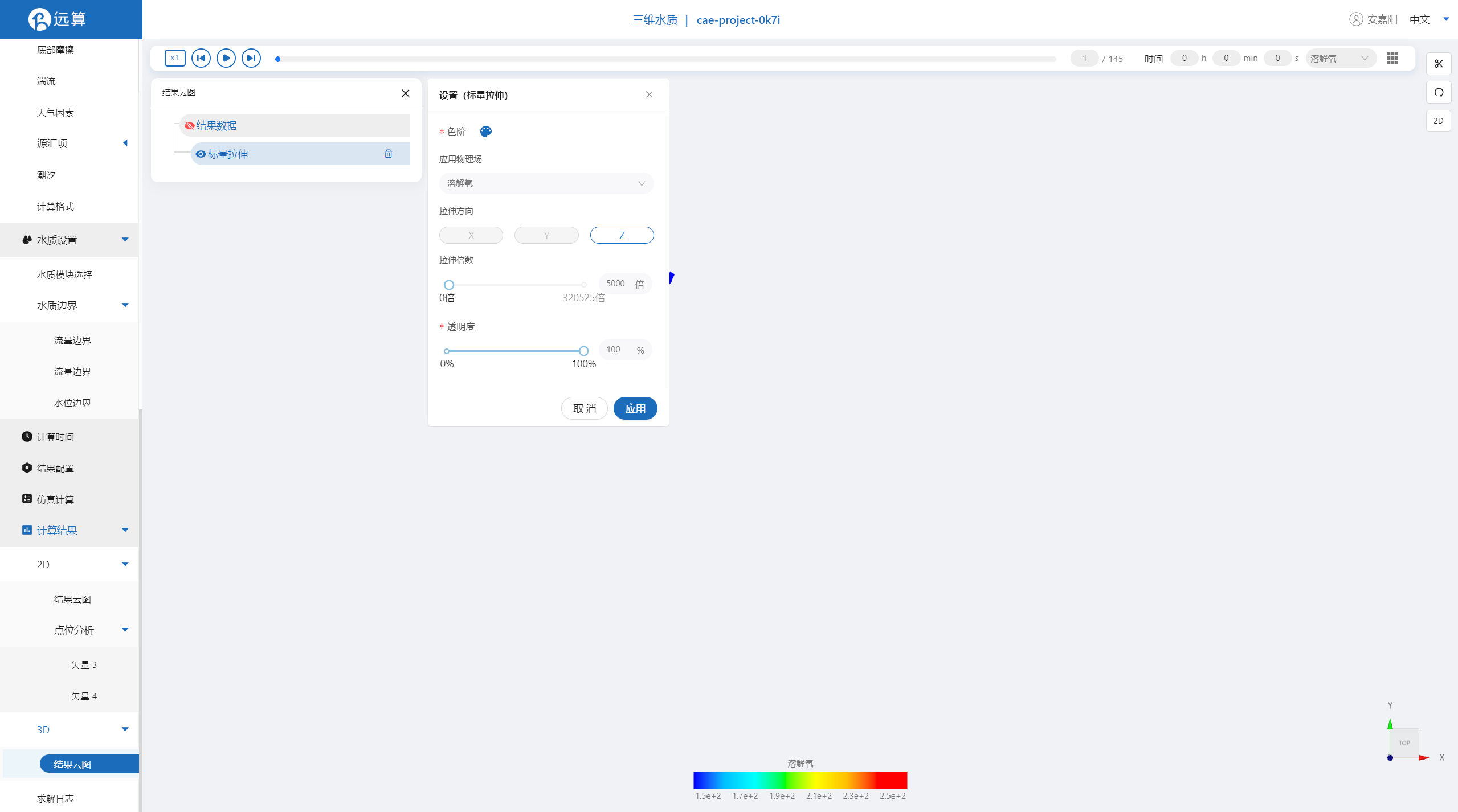
即可查看各个水质参数浓度在研究区域全场范围的时空变化情况。如下图为有机负荷在全场范围的时空变化情况。
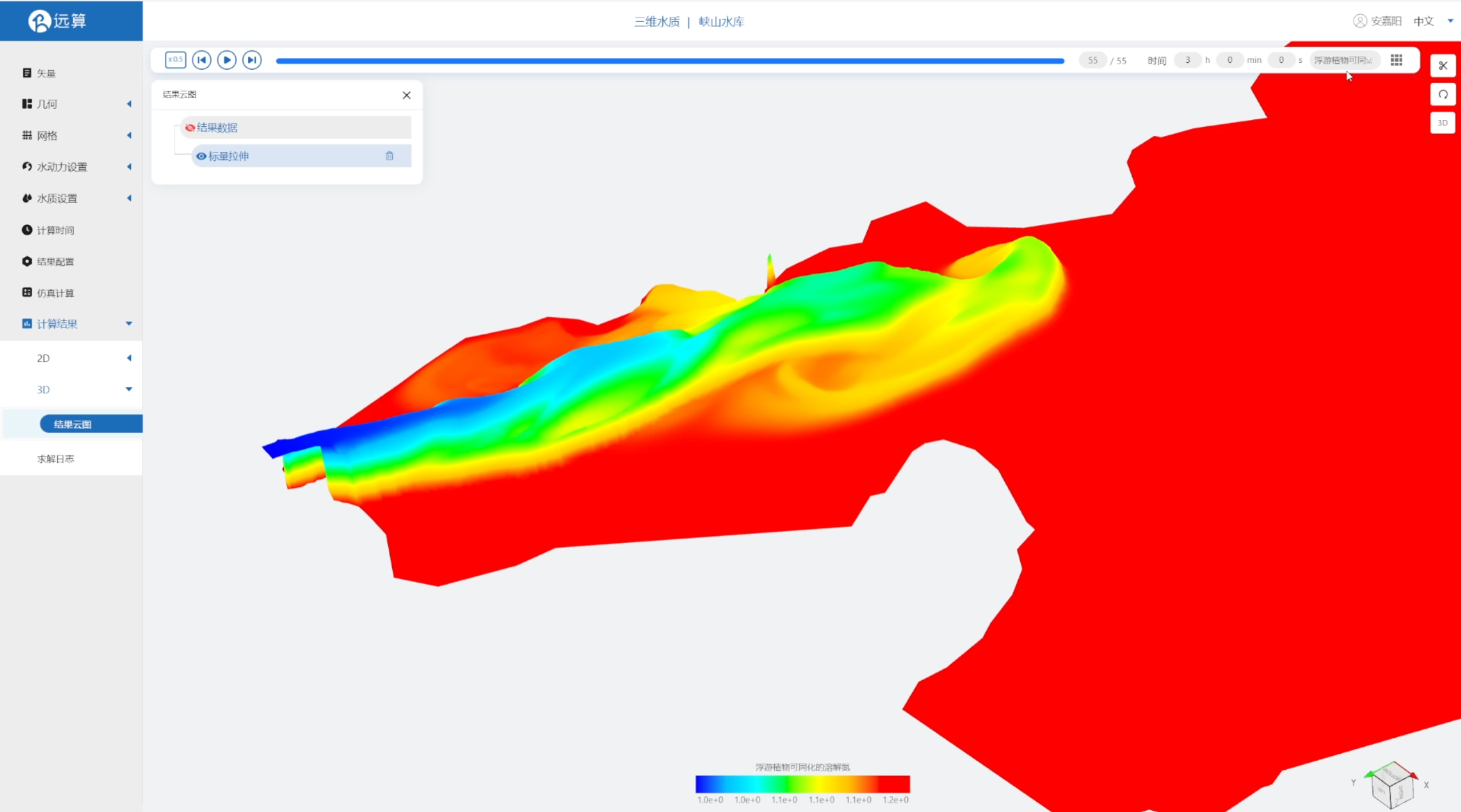
点击点位分析,可以看到关注点位处的水质参数随时间变化情况。如下图: